В поле Кодировка из раскрывающегося списка выбирается кодировка, в которой составлен текст письма. По умолчанию в данном поле предлагается значение utf-8 – как показывает практика, оно является оптимальным в большинстве случаев.
В поле Предмет указывается сущность предстоящего взаимодействия. Поскольку речь идет об электронном письме, то здесь после нажатия кнопки выбора или клавиши F4 в открывшемся окне выбирается значение Исходящее электронное письмо. Данный параметр не является обязательным для заполнения.
Все электронные письма можно делить по важности. Для этого предназначен параметр Важность – здесь из раскрывающегося списка выбирается одно из следующих значений: Обычная, Высокая или Низкая. По умолчанию в данном поле установлено значение Обычная.
В поле Ответственный указывается пользователь, ответственный за обработку данного электронного письма. Требуемое значение выбирается в окне списка пользователей, которое вызывается нажатием клавиши F4 или кнопкой выбора.
При необходимости можно запланировать дату и время работ по электронному письму – для ввода этих сведений предназначен параметр Отработать после. После того как письмо отправлено и все вопросы по нему закрыты, нужно присвоить ему соответствующий признак, установив флажок Отработано. В окне списка взаимодействий отработанные взаимодействия помечаются признаком в колонке Отработано (см. рис. 3.8).
Для немедленной отправки электронного письма нажмите на панели инструментов данного окна кнопку Отправить или сочетание клавиш Ctrl+Enter. Чтобы, не отправляя, сохранить письмо для последующего просмотра и редактирования, нажмите кнопку Записать и закрыть – после этого оно отобразится в окне списка взаимодействий (см. рис. 3.8).
Работа с файловым хранилищем
Как уже отмечалось ранее, в программе предусмотрена возможность работы с внешними файлами, которые могут применяться для хранения какой-то дополнительной информации. Это довольно удобный механизм, и если вы намерены его использовать – рекомендуется предварительно просмотреть и при необходимости отредактировать параметры работы с файлами (подробнее см. выше подраздел «Персональные настройки работы с файлами»).
Для перехода в режим работы с файловым хранилищем откройте раздел Органайзер и на панели навигации щелкните на ссылке Файлы. В результате откроется окно, которое показано на рис. 3.15.
Это и есть файловое хранилище программы «1С: Управление торговлей 8.2». Все внешние файлы для удобства работы можно сгруппировать в тематические папки. В левой части окна формируется перечень папок, а в правой отображается список файлов выделенной папки. Для каждого файла в списке показывается его имя, произвольное описание, дата включения в список, а также имя ответственного пользователя, который включил данный файл в список.

Рис. 3.15. Файловое хранилище
Каждый находящийся в списке файл можно открыть для просмотра или редактирования. Если файл открыт только для просмотра, то в это же время другой пользователь может открыть его для редактирования. Если же файл открыт для редактирования, то другие пользователи смогут лишь просматривать его.

ПРИМЕЧАНИЕ
В списке файлов зеленым цветом отображаются файлы, занятые для редактирования данным пользователем, серым цветом – файлы, редактируемые другими пользователями, а обычным черным цветом – свободные (никем не редактируемые) файлы.
Чтобы открыть файл для просмотра, выполните команду Все действия ➧ Просмотреть. Чтобы открыть файл для редактирования, используйте команду Все действия ➧ Редактировать, вызываемую также нажатием клавиши F4 (в обоих случаях не забудьте предварительно выделить требуемый файл). Файл будет считаться открытым для редактирования (и, соответственно, недоступным для редактирования другими пользователями) до тех пор, пока вы не «отпустите» его с помощью команды Все действия ➧ Закончить редактирование или нажатием кнопки Закончить редактирование, которая находится на панели инструментов.

ПРИМЕЧАНИЕ
В данном случае под редактированием подразумевается изменение самого файла (правка текста и т. п.), выполняемое с помощью соответствующего приложения. Например, DOC-файл вы будете редактировать в окне редактора Word. Однако вы также можете изменять параметры файла путем редактирования его карточки – об этом речь пойдет чуть ниже.
Читать дальше
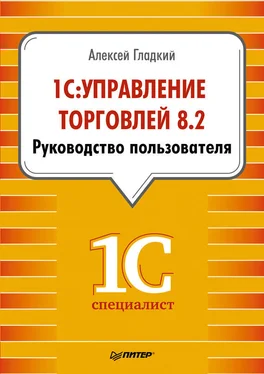











![Кристи Фанк - Грудь. Руководство пользователя [litres]](/books/392018/kristi-fank-grud-rukovodstvo-polzovatelya-litre-thumb.webp)


